在Outlook 2010中,因為安全性的原因,所以預設會把某些附件封鎖起來,之前介紹過如何手動解除封鎖的方法,不過就在一次重灌電腦後,想用相同的方法來解除封鎖,沒想到沒有找到相關的登錄檔目錄,所以才會乾脆用軟體來幫忙,的確是快很多啦,如果有此困擾的網友不介意要多裝一套軟體,那麼推薦你試試這款「OutlookTools」,只要簡單的幾個步驟,就可以封鎖、解封鎖不同的附件類型。
參閱資料:Outlook 封鎖的附件檔案類型
下載:OutlookTools
推薦閱讀:[Outlook 2010] 如何解除被封鎖的電子郵件附件
【使用教學】
先以「chm」檔為例,預設是會被封鎖的,所以在Outlook中看不到附件

在安裝完「OutlookTools」後,可以發現它有很多其他功能,不過這不在本文的討論範圍,有興趣的人可以自行看看。請先直接切換到「Blocked Attachments」的頁面,在這個頁面中會列出被封鎖的副檔名,只要勾選「不想被封鎖」的副檔名,然後按「Save」就行了,相反地,若「要封鎖」某個副檔名,那麼就不要勾選來按Save。
註:使用前建議先把Outlook關閉
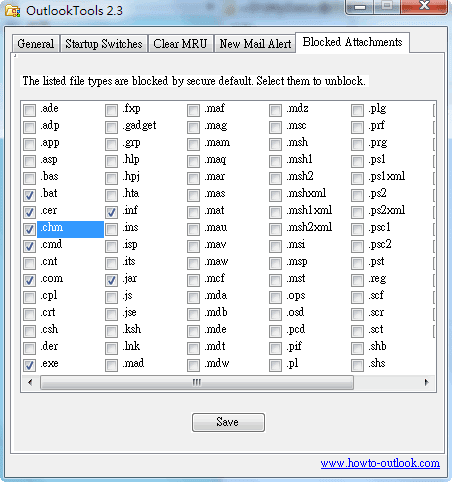
回到Outlook來觀看原本被封鎖的檔案,可以發現已經可以看到了,如果還沒有看到,可以試著重開Outlook或者注意一下郵件是否在「垃圾郵件」中

另外還有一套「Outlook Attachment Enabler」,有興趣的人也可以試試,不過個人覺得這一套比較不穩定些。